יישומונים מקלים על הצצה למידע מאפליקציות שונות באייפון או באייפד שלך. רבים מאיתנו משתמשים בהם כדי לעקוב אחר החדשות, לראות את אירועי לוח השנה הבאים שלנו, או לפקוח עין על מזג האוויר. אך יישומונים שימושיים רק כאשר הם עובדים.
לפעמים היישומונים ב- iPhone או ב- iPad שלך נעלמים, מסרבים לעדכן או מפסיקים לעבוד לחלוטין. אתה לא היחיד שזה קרה לו. למרבה המזל, יש הרבה טריקים שבהם אתה יכול להשתמש כדי לתקן את זה.
עיין בהצעות למטה כדי לראות מה אתה יכול לעשות. טיפים ick

השתמש בטיפים מהירים אלה לתיקון יישומונים חסרים ב- iPhone או ב- iPad שלך אם אין לך זמן לקרוא את המאמר המלא:
- סגור כל אפליקציה והפעל מחדש את המכשיר שלך ואז עדכן את iOS או iPadOS.
- שנה זמנית את שפת המערכת והפעל את הטקסט המודגש.
- פתח אפליקציות וודא שההגדרות וההרשאות נכונות.
- הסר את כל הווידג'טים שאינם פועלים ואז הוסף אותם שוב.
- מחק את היישומים הרלוונטיים ואז התקן אותם מחדש מחנות האפליקציות.
כיצד אוכל להשתמש ביישומונים באייפון או באייפד שלי?
יישומון הוא כלי קטן המאפשר לך להציג מידע מאפליקציה מבלי שתצטרך לפתוח אותו. אתה יכול גם להשתמש בהם כדי לפתוח יישומים ולבצע פעולות ספציפיות.
עם iOS 14 ואילך, תוכל להוסיף ווידג'טים למסך הבית באייפון שלך. עם זאת, משתמשי iPad עדיין צריכים לגשת לתצוגת היום כדי למצוא את הווידג'טים שלהם. עשה זאת על ידי החלקה ימינה ממסך הבית, מסך הנעילה או ממרכז ההודעות.
 ב- iPadOS תוכלו להצמיד ווידג'טים לצד מסך הבית.
ב- iPadOS תוכלו להצמיד ווידג'טים לצד מסך הבית.
כמה מהווידג'טים הפופולריים ביותר של אפל כוללים:
- סוללות: כדי לבדוק את רמת הסוללה של מכשירי Apple מחוברים
- מזג אוויר: כדי לקבל עדכון חי של מזג האוויר עבור המיקום הנוכחי שלך.
- חדשות: לראות רשימה של כותרות חדשות חמות.
- לוח שנה: להציץ באירוע הבא שנקבע להיום.
- קיצורי דרך: לגישה מהירה לכל קיצורי הדרך הטובים ביותר שלך.
תוכל גם להפעיל יישומונים לאפליקציות צד שלישי, תלוי באפליקציות שיש לך במכשיר שלך.
כיצד אוכל להוסיף ווידג'טים לאייפון שלי?
לא לכל אפליקציה יש יישומון, אך לחלק מהאפליקציות יש יותר מאחת. כדי להוסיף או להסיר ווידג'טים ב- iPhone שמריץ iOS 14 ואילך, הקש והחזק במסך הבית כדי להיכנס למצב ג'יגלינג.
כעת הקש על כפתור הפלוס ( + ) בפינה השמאלית העליונה כדי לראות את כל הווידג'ט הזמין שלך. הקש על היישומון הרצוי ולאחר מכן בחר את הגודל והפונקציה של היישומון והקש על הוסף יישומון .
 הקש והחזק כדי להיכנס למצב ג'יגלינג.
הקש והחזק כדי להיכנס למצב ג'יגלינג.
 מצא את היישומון שאתה רוצה.
מצא את היישומון שאתה רוצה.
 בחר את גודל היישומון לשימוש.
בחר את גודל היישומון לשימוש.
כעת אתה יכול לגרור ושחרר כדי להזיז את היישומון לאן שתרצה במסך הבית.
כיצד אוכל להוסיף ווידג'טים ל- iPadOS או לגירסאות ישנות יותר של iOS?
החלק ימינה ממסך הבית, מסך הנעילה או ממרכז ההודעות כדי לפתוח את תצוגת היום . לאחר מכן גלול מטה והקש על כפתור העריכה .
אתה אמור לראות רשימה של כל הווידג'טים הפעילים שלך ואחריה רשימה של אותם תוכל לבחור להפעיל. הקש על פלוס (+) כדי להוסיף יישומון או מינוס (-) כדי להסיר אחד. תפוס את שלושת הקווים האופקיים כדי לשנות את סדר היישומונים שלך.
ניתן גם להוסיף ווידג'טים באמצעות Force או Haptic Touch. לחץ חזק או הקש והחזק באפליקציה ממסך הבית. היישומון של אותה אפליקציה מופיע בחלון קופץ, הקש על הוסף יישומון כדי להוסיף אותו לתצוגת היום.
מה אם יישומוני ה- iPhone או ה- iPad שלי לא עובדים?
 הרבה בעיות עלולות לגרום לבעיות ביישומונים.
הרבה בעיות עלולות לגרום לבעיות ביישומונים.
בדרך כלל, אנשים נתקלים בבעיות ווידג'ט לאחר עדכון iOS או iPadOS במכשירים שלהם. גם אם לא עדכנת את התוכנה במכשיר שלך, סביר להניח שבעיות יישומונים עדיין מהוות בעיית תוכנה.
בצע את הצעדים הבאים אם הווידג'טים ב- iPhone או ב- iPad שלך חסרים, אינם מגיבים או לא עובדים בדרכים אחרות. הקפד לבדוק אותם שוב לאחר כל שלב, והודיע לנו כיצד אתה ממשיך בתגובות!
1. סגור כל אפליקציה והפעל מחדש את המכשיר
ווידג'טים מסתמכים על האפליקציות שלך כדי להציג מידע חי, גם אם אין לך את האפליקציה הזו פתוחה. אם הווידג'טים שלך לא עובדים כמו שצריך, זה יכול להיות תוצאה של אפליקציה שקופאת ברקע.
סגור כל אפליקציה והפעל מחדש את המכשיר שלך כדי לתקן זאת.
כיצד לסגור אפליקציות ולהפעיל מחדש את ה- iPhone או ה- iPad:
- לחץ פעמיים על כפתור הבית או החלק למעלה מלמטה המסך כדי להציג את מחליף האפליקציות.
- דחוף כל אפליקציה מהחלק העליון של המסך כדי לסגור אותה, ואז הקש על מקום ריק כדי לחזור למסך הבית.
- לחץ לחיצה ממושכת על כפתור שינה / התעוררות עם לחצן הגברת עוצמת הקול כדי לכבות את המכשיר. המתן לפחות 30 שניות לפני שתפעיל אותה מחדש.
 החלק לכיבוי כאשר תתבקש על ידי ההודעה על המסך.
החלק לכיבוי כאשר תתבקש על ידי ההודעה על המסך.
2. עדכן את תוכנת ההפעלה במכשיר שלך
באגים בתוכנה גורמים מדי פעם לבעיות ב- iOS או ב- iPadOS. באגים אלה משפיעים לרוב על מגוון רחב של משתמשים שהתעדכנו בתוכנה החדשה. אם יש לך באג תוכנה, אתה צריך לחכות שאפל תשחרר עדכון חדש כדי לתקן אותו.
הקפד לעדכן את ה- iPhone או ה- iPad שלך לתוכנה העדכנית ביותר כדי להבטיח שאתה לא סובל מבעיות ישנות. הדרך הטובה ביותר לעדכן את המכשיר שלך היא באמצעות מחשב המשכתב כל שורת קוד בתוכנה.
כיצד לעדכן את התוכנה ב- iPhone או ב- iPad שלך:
- חבר את ה- iPhone או ה- iPad למחשב באמצעות כבל USB.
- בטל את נעילת המכשיר ופתח את iTunes או את Finder במחשב שלך.
- אם תתבקש, הזן את קוד הגישה שלך והסכים לסמוך על מחשב זה.
- ב- iTunes או ב- Finder, בחר במכשיר שלך ולחץ על בדוק אם קיימת עדכון .
- הורד והתקן את כל עדכוני התוכנה הזמינים למכשיר שלך.
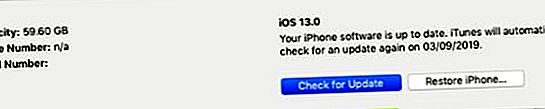 אנו ממליצים להתקין את הגרסה האחרונה של iPadOS או iOS.
אנו ממליצים להתקין את הגרסה האחרונה של iPadOS או iOS.
3. הפעל טקסט מודגש ושנה את שפת המערכת
אתה עשוי לחשוב שההגדרות האלה אינן קשורות לווידג'טים שלך, אבל הם הוכיחו שהם טריקים יעילים לתיקון כל מיני בעיות הקשורות ליישומונים.
יתכן שזה בגלל שהן הגדרות לכל המערכת. לכן שינוין מאלץ את iOS או iPadOS לגהץ קמטים בתוכנה. ייתכן שלא תצטרך לשנות את שתי ההגדרות הללו. נסה אחד, ואז בדוק את היישומונים שלך ונסה את השני אם זה לא עבד.
כיצד להפעיל טקסט מודגש ב- iOS או iPadOS:
- עבור אל הגדרות> תצוגה ובהירות .
- החלף את כפתור הטקסט המודגש בתחתית המסך.
 הפעל זמנית טקסט מודגש.
הפעל זמנית טקסט מודגש.
כיצד לשנות את השפה ב- iOS או iPadOS:
- עבור אל הגדרות> כללי> שפה ואזור .
- הקש על שפת המכשיר בחלק העליון של המסך.
- בחר אזור אחר, כגון אנגלית (בריטניה) או אנגלית (קנדה) .
- מסכים לשנות את השפה.
 ודא שאתה משנה לשפה שאתה יכול להבין.
ודא שאתה משנה לשפה שאתה יכול להבין.
אל תשכח להחזיר את ההגדרות למצב רגיל כשתסיים!
4. בדוק את ההגדרות של כל אחת מהאפליקציות שלך
יישומונים זקוקים להרשאה כדי לעבוד, כמו כל אפליקציה אחרת. אם ההגדרות לאפליקציות שלך אינן נכונות, גם הווידג'ט הקשור לאפליקציה זו אינו יכול לעבוד. לדוגמה, אינך יכול להשתמש ביישומון מזג האוויר אם שירותי מיקום אינם מורשים ליישום מזג האוויר.
התבונן באפליקציה האישית עבור כל ווידג'ט שבו ברצונך להשתמש. ודא שאתה מחובר לחשבון הנכון, ומאפשר את כל ההרשאות המתאימות. בדוק כל אחת מההגדרות הבאות עבור האפליקציות שלך:
- התראות
- שירותי מיקומים
- רענון אפליקציות ברקע
- חשבון משתמש
כיצד לבדוק התראות ב- iOS או ב- iPadOS:
- עבור אל הגדרות> התראות .
- הקש על כל אפליקציה שעבורה ברצונך להשתמש ביישומון.
- הפעל אפשר התראות .
- אם אתה ניגש לווידג'טים בזמן שהמכשיר שלך נעול, הקש על האפשרות להצגת התראות במסך הנעילה .
 הפעל התראות עבור כל האפליקציות הרלוונטיות.
הפעל התראות עבור כל האפליקציות הרלוונטיות.
כיצד לבדוק שירותי מיקום ב- iOS או iPadOS:
- עבור אל הגדרות> פרטיות> שירותי מיקום .
- הפעל שירותי מיקום .
- הקש על כל אפליקציה שעבורה ברצונך להשתמש ביישומון.
- הגדר גישה למיקום בזמן השימוש באפליקציה ובדוק אם היישומון עובד.
 בחר אילו יישומים יכולים להשתמש במיקום שלך או לא.
בחר אילו יישומים יכולים להשתמש במיקום שלך או לא.
כיצד לבדוק רענון אפליקציות רקע ב- iOS או iPadOS:
- עבור אל הגדרות> כללי> רענון אפליקציות רקע .
- הגדר רענון של אפליקציית רקע לשימוש ב- Wi-Fi או ב- Wi-Fi ובנתונים ניידים .
- הפעל את הרענון של אפליקציית רקע עבור כל אפליקציה שאיתה אתה משתמש ביישומון.
 הקפד להפעיל גם הגדרות אפליקציה נפרדות.
הקפד להפעיל גם הגדרות אפליקציה נפרדות.
כיצד לבדוק חשבונות משתמשים ב- iOS או iPadOS:
- לאפליקציות אפל:
- עבור אל הגדרות> [שמך] .
- גלול מטה והקש על יציאה , אשר שברצונך לצאת.
- לאחר מכן הקש על כניסה והזן את פרטי מזהה Apple שלך כדי להיכנס שוב.
- פתח את האפליקציה הרלוונטית וודא שהיא מחוברת לחשבונך.
- לאפליקציות שאינן של אפל:
- פתח את האפליקציה ונווט אל הגדרות האפליקציה.
- מצא אפשרות לצאת מחשבון המשתמש שלך, אם יש כזה.
- השתמש בפרטי החשבון שלך כדי להיכנס שוב.
 הקש על יציאה בתחתית הגדרות מזהה Apple שלך.
הקש על יציאה בתחתית הגדרות מזהה Apple שלך.
5. אפשר גישה ממסך הנעילה
אחד הדברים השימושיים ביותר ביישומונים בתצוגת היום הוא שאתה לא צריך לפתוח את ה- iPhone או ה- iPad שלך כדי לגשת אליהם. פשוט החלק ימינה ממסך הנעילה כדי להגיע לתצוגה של היום וכל הווידג'טים שלך שם. לפחות הם צריכים להיות.
אם המכשיר שלך מוגן באמצעות קוד גישה, ייתכן שלא תהיה לך גישה לווידג'טים ממסך הנעילה. למרבה המזל, קל לשנות את זה.
כיצד לאפשר ווידג'טים ממסך הנעילה ב- iOS או iPadOS:
- עבור אל הגדרות> זיהוי פנים וקוד סיסמה . במכשירים ישנים יותר בחר זיהוי מגע וקוד גישה .
- הזן את קוד הגישה למכשיר שלך.
- גלול מטה כדי לאפשר גישה בעת נעילה והפעל את תצוגת היום .

6. הסר את כל הווידג'טים שאינם פועלים
אם אחד מהווידג'טים שלך מופיע אך אינו פועל כראוי, ייתכן שתוכל לתקן אותו על ידי הסרת היישומון ואז הוספה שוב. לשם כך, הקש והחזק את הווידג'ט ובחר להסיר את הווידג'ט מתפריט הפעולה שמופיע.
לאחר הסרת יישומון, עקוב אחר התהליך שלמעלה כדי להוסיף את היישומון למסך הבית או לתצוגת היום שוב.
7. הסר והתקין מחדש את האפליקציות הרלוונטיות
 הקש על הסר אפליקציה כדי למחוק אפליקציה מה- iPhone שלך.
הקש על הסר אפליקציה כדי למחוק אפליקציה מה- iPhone שלך.
כל יישומון ב- iPhone או ב- iPad שלך משויך לאפליקציה מלאה במכשיר שלך. אם יש בעיה ביישומון שלך, זה יכול להיות בעיה באפליקציה עצמה. הסרה והתקנה מחדש של אפליקציות היא הדרך הטובה ביותר לתקן זאת.
כמובן שלפני שתעשה זאת, תרצה להיזהר שלא תאבד נתונים יקרי ערך. גיבו את ה- iPhone או ה- iPad שלכם ונסו לברר אם האפליקציה הזו שומרת נתונים בענן, באייפון שלכם או באפליקציה עצמה.
כשתהיה מוכן, הקש והחזק את האפליקציה שברצונך להסיר. הקש על הסר אפליקציה מהתפריט הנפתח, ואז אשר שברצונך למחוק את האפליקציה. לאחר שהוא נעלם, הפעל מחדש את המכשיר לפני שתוריד מחדש אפליקציות מחנות האפליקציות.
אם ווידג'טים עדיין לא עובדים, אפס את ה- iPhone או ה- iPad שלך
זה אמור לתת לרוב הבעיות הקשורות לווידג'ט רווח לכספם. אבל אם אתה עדיין לא מצליח לגרום ליישומונים לעבוד כראוי ב- iPhone או ב- iPad שלך, אתה עדיין יכול לעשות יותר.
פעל לפי ההוראות שלנו כדי לאפס או לשחזר את המכשיר כדי לתקן כל בעיה בתוכנה. הקפד להשתמש במחשב לשם כך, אשר מתקין מחדש את התוכנה באופן מלא! זה בטוח יתקן את כל בעיות היישומון שלך.
ספר לנו כיצד אתה ממשיך בתגובות!


